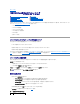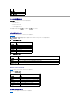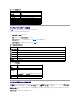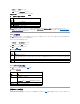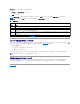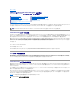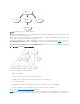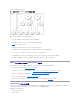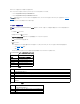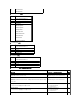Users Guide
1. システム ツリーで システム をクリックします。
2. ログ タブをクリックして、前回クラッシュ をクリックします。
前回クラッシュ画面 ページの右上に次のボタンがあります(表 5-8 を参照)。
表 5-8. 前回クラッシュ画面ページのボタン
RAC ログの使用
DRAC ログ は持続的なログで、DRAC 5 ファームウェアに保管されています。 ログにはユーザーの処置(ログイン、ログアウト、セキュリティポリシーの変更など)と DRAC 5 が発行する警告のリストが
含まれています。ログが一杯になると、古いエントリから順に上書きされます。
RAC ログにアクセスするには、次の手順を実行してください。
1. システムツ ツリーで リモートアクセス をクリックします。
2. ログ タブをクリックして、RAC ログ をクリックします。
DRAC ログ には、表 5-9 に示す情報が含まれています。
表 5-9. RAC ログページの情報
DRAC 5 ログページのボタンの使用
DRAC ログ ページには、次のボタンが含まれています(表 5-10 を参照)。
表 5-10. DRAC 5 ログのボタン
診断コンソールの使用
DRAC 5 は、Microsoft®Windows®システムや Linux システムのツールに似た標準的なネットワーク診断ツール(表5-11 を参照)一式を提供します。DRAC 5 ウェブインタフェースを使用して、ネット
ワークのデバッグツールにアクセスできます。
ボタン
処置
印刷
前回クラッシュ画面 ページを印刷します。
保存
ポップアップウィンドウが開き、選択したディレクトリに前回クラッシュ画面 を保存できます。
削除
前回クラッシュ画面 ページを削除します。
更新
前回クラッシュ画面 ページを再ロードします。
メモ:自動回復タイマーの変動により、システムリセットタイマーの値が 30 秒未満に設定されている場合は、前回クラッシュ画面 をキャプチャできない可能性があります。 Server
Administrator と IT Assistant でシステムリセットタイマーを 30 秒以上に設定して、前回クラッシュ画面 が正しく機能することを確認します。詳細については、「管理下システムに前回クラッシ
ュ画面のキャプチャを設定する方法」を参照してください。
アイコン
説明
日付 / 時
刻
日付と時刻(例:Dec 19 16:55:47)。
DRAC 5 の最初の開始時に管理下システムと通信できない場合は、DRAC 5 が起動してからの経過時間が表示されます。DRAC 5 では Thu Jan 1 00:00:00 1970 に起動したと想定
されます。
ソース
イベントを引き起こしたインタフェース。
説明
イベントの要約と DRAC 5 にログインしたユーザー名。
ボタン
処置
印刷
DRAC 5 ログ ページを印刷します。
ログのクリア
DRAC 5 ログのエントリをクリアします。
メモ:ログのクリアボタンは、ログのクリア権限がある場合にのみ表示されます。
名前を付けて
保存
ポップアップウィンドウが開き、選択したディレクトリに DRAC 5 ログを保存できます。
更新
DRAC 5 ログ エントリを再ロードします。